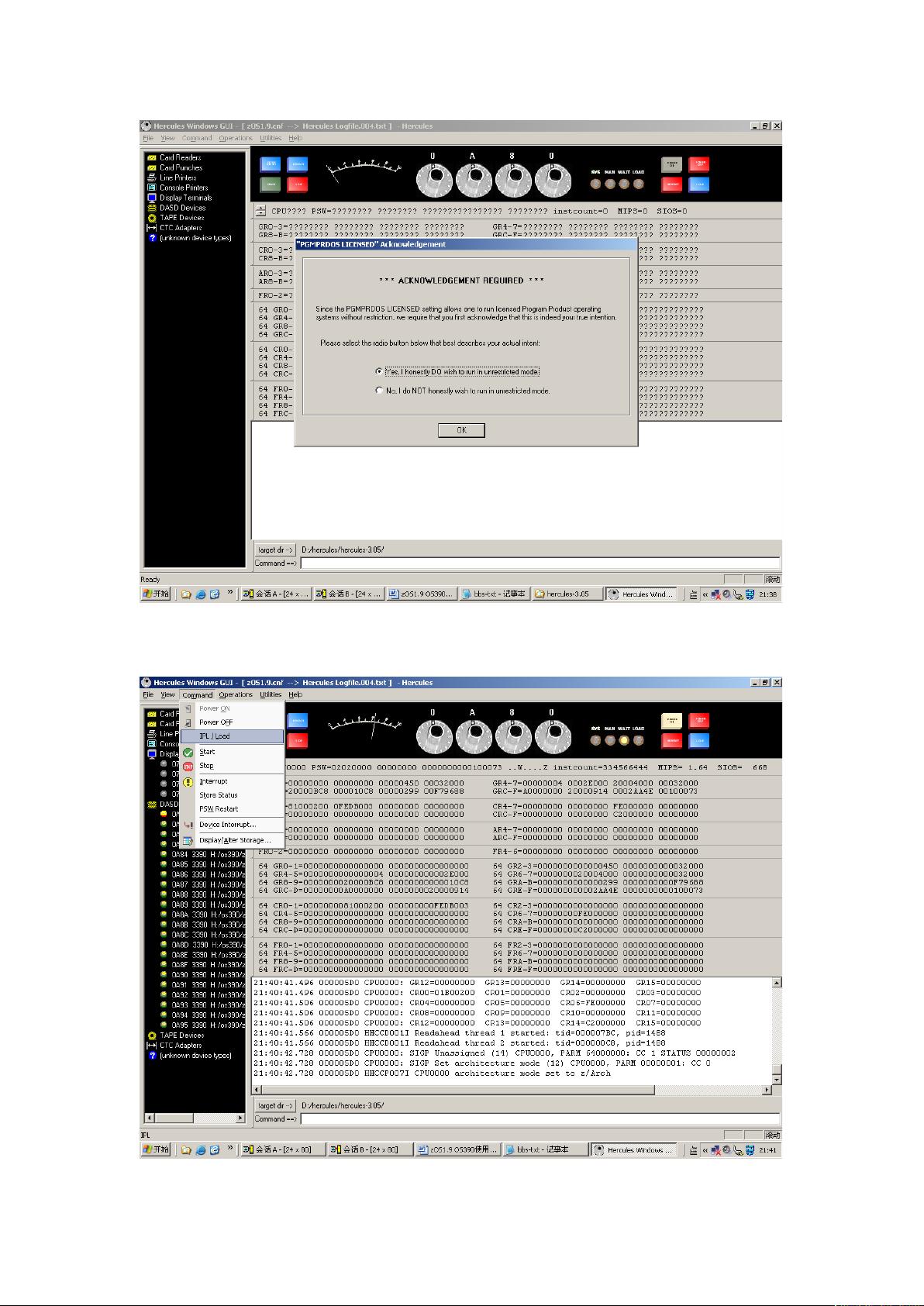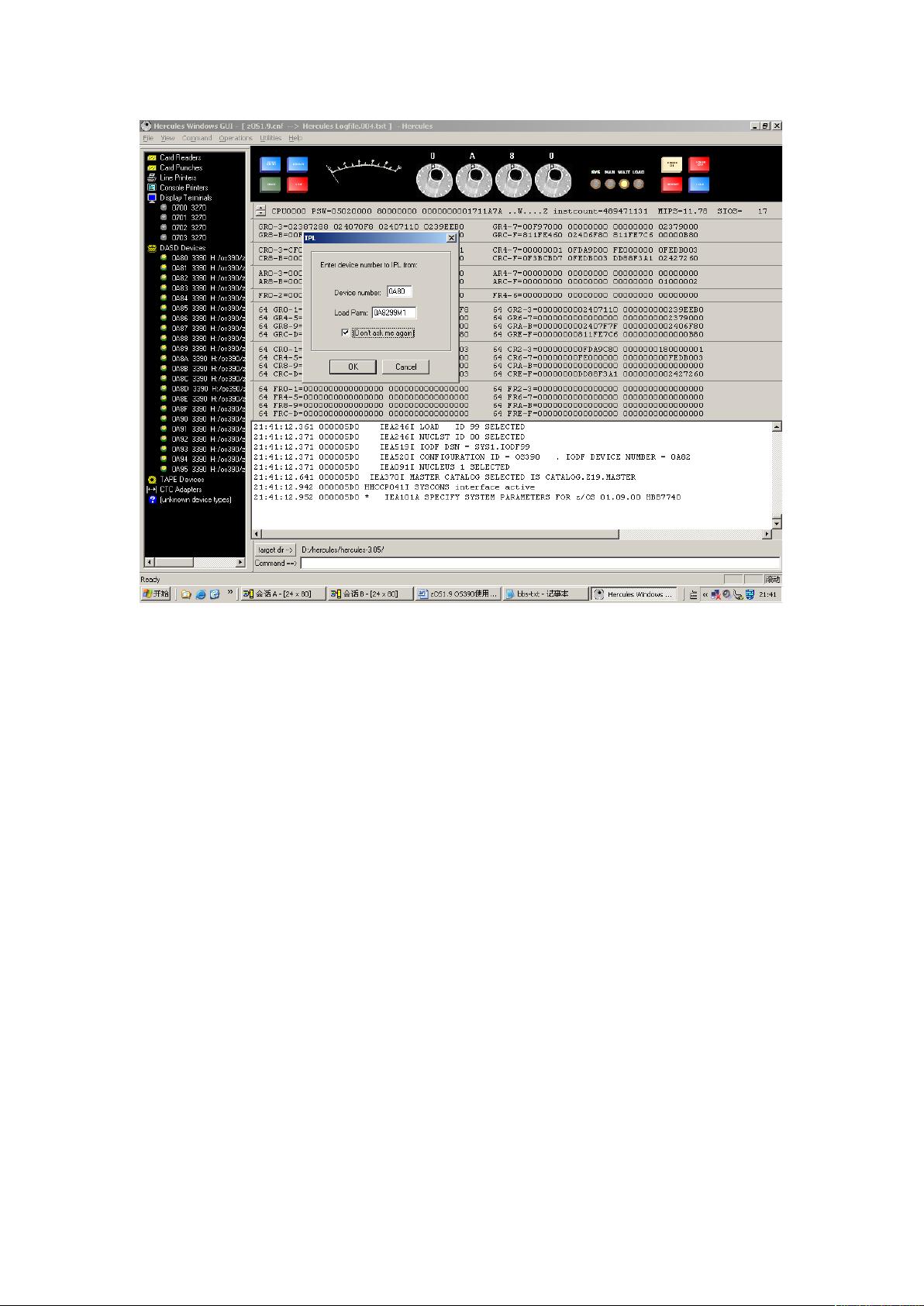PC上安装与配置OS/390及Hercules仿真指南
需积分: 9 57 浏览量
更新于2024-07-25
收藏 1.12MB DOC 举报
"这篇文档提供了在PC上安装和配置zOS1.9 OS390模拟环境的步骤,包括3270仿真终端的设置、Hercules模拟器的安装以及相关组件的下载和配置。"
在IBM大型机领域,z/OS是主操作系统,而OS/390是其前身,它们主要用于处理高度复杂和关键的任务。在没有实际大型机的情况下,通过在个人计算机(如WinXP)上模拟这些系统,开发者和管理员可以进行测试和学习。以下是详细步骤:
**一、3270仿真终端的安装与配置**
1. **安装3270仿真软件PCOMM**:这是与大型机进行通信的必备工具,最新版本为5.7。它模拟了IBM 3270终端,允许用户通过TCP/IP连接到模拟的zOS系统。
2. **配置PCOMM**:在通信菜单中,需将主机类型设置为zSeries或OS390,接口设为LAN,连接方式选择Telnet3270。设置IP地址为127.0.0.1,端口为3270。通常,需要至少两个终端,一个作为Console用于控制,其余作为TSO Terminal进行交互。
3. **登录TSO设置**:在登录TSO时,可能会出现打印窗口,这可以通过修改配置文件去掉。找到并编辑PCOMM的配置文件(.ws),在文件末尾添加特定的LT段落,忽略特定的打印控制代码。
**二、Hercules模拟器的安装**
Hercules是一个开源的IBM大型机模拟器,能够模拟包括zSeries在内的多种IBM硬件平台。以下是安装步骤:
1. **下载并安装运行时库**:首先需要从Microsoft官网下载并安装vcredist_x86_VC2005SP1.exe,这是Hercules的依赖库。
2. **下载并安装Hercules**:从指定网址获取Hercules的Windows版本(hercules-3.05-native.msi),默认安装在D:\。
3. **安装图形界面工具**:可选地,可以下载HercGUI以提供更直观的硬件状态查看和操作。
4. **下载TCP/IP支持软件**:如果需要在模拟环境中实现网络功能,可以下载HerculesCTCI-W32、WinPCap、FishPack和TunTap32等组件。
通过以上步骤,用户可以在个人电脑上创建一个功能完备的zOS1.9 OS390模拟环境,进行程序开发、测试和系统管理的学习。注意,模拟环境的性能和稳定性取决于个人电脑的硬件配置。在实际操作中,可能还需要根据具体需求调整配置,例如增加内存分配或优化网络设置。
2010-01-27 上传
2008-11-19 上传
点击了解资源详情
165 浏览量
点击了解资源详情
点击了解资源详情
2009-08-31 上传
suntingrui
- 粉丝: 1
- 资源: 17
最新资源
- SSM Java项目:StudentInfo 数据管理与可视化分析
- pyedgar:Python库简化EDGAR数据交互与文档下载
- Node.js环境下wfdb文件解码与实时数据处理
- phpcms v2.2企业级网站管理系统发布
- 美团饿了么优惠券推广工具-uniapp源码
- 基于红外传感器的会议室实时占用率测量系统
- DenseNet-201预训练模型:图像分类的深度学习工具箱
- Java实现和弦移调工具:Transposer-java
- phpMyFAQ 2.5.1 Beta多国语言版:技术项目源码共享平台
- Python自动化源码实现便捷自动下单功能
- Android天气预报应用:查看多城市详细天气信息
- PHPTML类:简化HTML页面创建的PHP开源工具
- Biovec在蛋白质分析中的应用:预测、结构和可视化
- EfficientNet-b0深度学习工具箱模型在MATLAB中的应用
- 2024年河北省技能大赛数字化设计开发样题解析
- 笔记本USB加湿器:便携式设计解决方案